Per utilizzare Imagen su Vertex AI, devi fornire una descrizione testuale di ciò che vuoi generare o modificare. Queste descrizioni sono chiamate prompt e sono il modo principale per comunicare con l'AI generativa su Vertex AI.
Questa guida mostra come la modifica di alcune parti di un prompt di sintesi può produrre risultati diversi e fornisce esempi di immagini che puoi creare. Questa guida fornisce anche indicazioni su come modificare le immagini utilizzando prompt di testo e iterazioni.
Utilizzo del prodotto
Per visualizzare gli standard di utilizzo e le limitazioni dei contenuti associati a Imagen su Vertex AI, consulta le linee guida sull'utilizzo.
Filtro dei contenuti: testo inserito, immagini caricate e immagini generate
Le immagini generate vengono filtrate per rilevare contenuti indesiderati o dannosi. Allo stesso modo, qualsiasi input ricevuto da Imagen su Vertex AI viene controllato per verificare la presenza di contenuti offensivi. Ciò include il prompt di testo inserito e le foto caricate nel caso di modifica delle immagini. Per saperne di più, consulta AI responsabile e linee guida per l'utilizzo di Imagen.
Puoi anche segnalare sospetti abusi di Imagen su Vertex AI o qualsiasi output generato che contenga materiale inappropriato o informazioni imprecise utilizzando il modulo Segnala sospetti abusi su Google Cloud.
Nozioni di base per la scrittura di prompt (soggetto, contesto e stile)
Anche se non esiste un unico modo per scrivere prompt efficaci, l'aggiunta di alcune parole chiave e modificatori ti aiuterà ad avvicinarti al tuo obiettivo finale. I prompt non devono essere lunghi o complessi, ma la maggior parte dei prompt efficaci sono descrittivi e chiari.
Un buon punto di partenza può essere pensare a soggetto, contesto e stile.
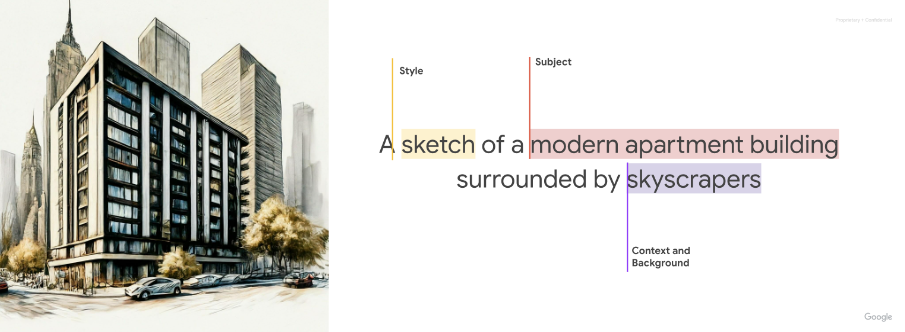
Soggetto: la prima cosa a cui pensare con qualsiasi prompt è il soggetto: l'oggetto, la persona, l'animale o il paesaggio di cui vuoi un'immagine.
Contesto e sfondo: altrettanto importante è lo sfondo o il contesto in cui verrà inserito il soggetto. Prova a posizionare il soggetto in una varietà di sfondi. Ad esempio, uno studio con sfondo bianco, all'aperto o in ambienti interni.
Stile:infine, aggiungi lo stile dell'immagine che vuoi. Gli stili possono essere generici (pittura, fotografia, schizzi) o molto specifici (pittura a pastello, disegno a carboncino, 3D isometrico).
Dopo aver scritto una prima versione del prompt, perfezionalo aggiungendo altri dettagli finché non ottieni l'immagine che desideri. L'iterazione è importante. Inizia definendo l'idea principale, poi perfezionala ed espandila finché l'immagine generata non si avvicina alla tua visione.

|

|

|
Scrittura di prompt per Imagen 3
Visualizza la scheda del modello Imagen per la generazione
Imagen 3 può trasformare le tue idee in immagini dettagliate, indipendentemente dalla lunghezza e dal livello di dettaglio dei prompt. Perfeziona la tua visione attraverso prompt iterativi, aggiungendo dettagli fino a ottenere il risultato perfetto.
|
I prompt brevi ti consentono di generare rapidamente un'immagine. 
|
I prompt più lunghi ti consentono di aggiungere dettagli specifici e creare l'immagine. 
|
Altri suggerimenti per la scrittura di prompt per Imagen 3:
- Usa un linguaggio descrittivo: utilizza aggettivi e avverbi dettagliati per delineare un quadro chiaro per Imagen 3.
- Fornisci il contesto: se necessario, includi informazioni di base per aiutare l'AI a comprendere.
- Fai riferimento ad artisti o stili specifici: se hai in mente un'estetica particolare, fare riferimento ad artisti o movimenti artistici specifici può essere utile.
- Utilizza strumenti di prompt engineering: valuta la possibilità di esplorare strumenti o risorse di prompt engineering per perfezionare i prompt e ottenere risultati ottimali.
- Migliorare i dettagli del viso nelle immagini personali e di gruppo:
- Specifica i dettagli del viso come punto focale della foto (ad esempio, usa la parola "ritratto" nel prompt).
- Valuta la possibilità di utilizzare un modello più grande come Imagen 3 anziché Imagen 3 Fast per migliorare i dettagli.
Generare testo nelle immagini
La capacità di Imagen 3 di aggiungere testo alle immagini apre nuove possibilità di generazione di immagini creative. Utilizza le seguenti indicazioni per ottenere il massimo da questa funzionalità:
- Itera con sicurezza: potresti dover rigenerare le immagini finché non ottieni l'aspetto che desideri. L'integrazione del testo di Imagen è ancora in fase di sviluppo e a volte più tentativi producono i risultati migliori.
- Mantienilo breve: limita il testo a un massimo di 25 caratteri per una generazione ottimale.
Più frasi: prova due o tre frasi distinte per fornire informazioni aggiuntive. Evita di superare le tre frasi per composizioni più pulite.

Prompt: una locandina con il testo "Summerland" in grassetto come titolo, sotto il quale si trova lo slogan "L'estate non è mai stata così bella" Posizionamento della guida: anche se Imagen può tentare di posizionare il testo come indicato, devi aspettarti variazioni occasionali. Questa funzionalità è in miglioramento continuo.
Stile del carattere di ispirazione: specifica uno stile del carattere generale per influenzare in modo sottile le scelte di Imagen. Non fare affidamento sulla replica precisa del carattere, ma aspettati interpretazioni creative.
Dimensioni carattere: specifica una dimensione del carattere o un'indicazione generale delle dimensioni (ad esempio piccole, medie, grandi) per influire sulla generazione delle dimensioni del carattere.
Parametrizzazione dei prompt
Per controllare meglio i risultati dell'output, potrebbe essere utile parametrizzare gli input in Imagen quando utilizzi l'API Imagen o l'SDK Vertex AI per Python. Ad esempio, supponiamo che tu voglia che i tuoi clienti possano generare loghi per la loro attività e che vogliano assicurarsi che i loghi vengano sempre generati su uno sfondo a tinta unita. Vuoi anche limitare le opzioni che il cliente può selezionare da un menu.
In questo esempio, puoi creare un prompt con parametri simile al seguente:
A {logo_style} logo for a {company_area} company on a solid color background. Include the text {company_name}.Nell'interfaccia utente personalizzata, il cliente può inserire i parametri utilizzando un menu e il valore scelto viene inserito nel prompt ricevuto da Imagen.
Ad esempio:
Prompt:
A minimalist logo for a health care company on a solid color background. Include the text Journey.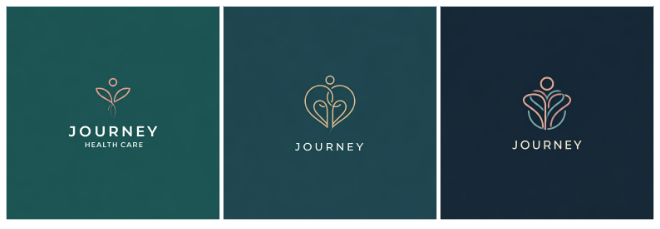
Prompt:
A modern logo for a software company on a solid color background. Include the text Silo.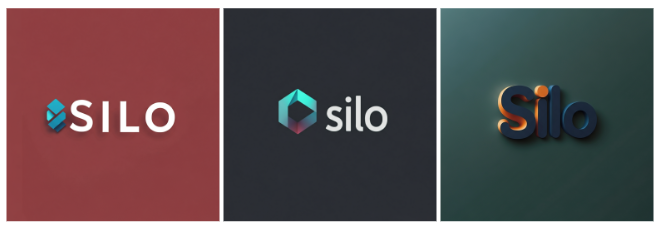
Prompt:
A traditional logo for a baking company on a solid color background. Include the text Seed.
Stile: fotografia
- Il prompt include: "Una foto di…"
Per utilizzare questo stile, inizia con parole chiave che indichino chiaramente a Imagen su Vertex AI che stai cercando una fotografia. Inizia i prompt con "Una foto di…" . .". Ad esempio:

|

|

|
Origine immagine: ogni immagine è stata generata utilizzando il prompt di testo corrispondente con il modello Imagen 3.
Stile: illustrazioni e arte
- Il prompt include: "Un painting di…", "Un sketch di…"
Gli stili artistici variano da quelli monocromatici come gli schizzi a matita all'arte digitale iperrealistica. Ad esempio, le seguenti immagini utilizzano lo stesso prompt con stili diversi:
"Un [art style or creation technique] di una berlina elettrica sportiva angolare con grattacieli sullo sfondo"

|

|

|

|

|

|
Origine immagine: ogni immagine è stata generata utilizzando il prompt di testo corrispondente con il modello Imagen 2.
Tecniche avanzate di scrittura dei prompt
Utilizza gli esempi riportati di seguito per creare prompt più specifici in base agli attributi: descrittori di fotografia, forme e materiali, movimenti artistici storici e modificatori della qualità dell'immagine.
Modificatori di fotografia
Negli esempi seguenti puoi vedere diversi modificatori e parametri specifici per la fotografia.
Prossimità della fotocamera - Primo piano, scattato da lontano

Prompt: una foto ravvicinata di chicchi di caffè 
Prompt: una foto con lo zoom diminuito di un piccolo sacchetto di
chicchi di caffè in una cucina disordinataPosizione della videocamera: aerea, dal basso

Prompt: foto aerea di una città urbana con grattacieli 
Prompt: una foto della chioma di una foresta con un cielo blu dal basso Illuminazione: naturale, suggestiva, calda, fredda

Prompt: foto professionale di una poltrona moderna, luce naturale 
Prompt: foto di una poltrona moderna in studio, illuminazione drammatica Impostazioni della fotocamera - sfocatura movimento, messa a fuoco morbida, bokeh, ritratto

Prompt: foto di una città con grattacieli dall'interno di un'auto con sfocatura movimento 
Prompt: fotografia con sfocatura diffusa di un ponte in una città di notte Tipi di obiettivi: 35 mm, 50 mm, fisheye, grandangolare, macro

Prompt: foto di una foglia, obiettivo macro 
Prompt: street photography, new york city, fisheye lens Tipi di pellicola: bianco e nero, polaroid
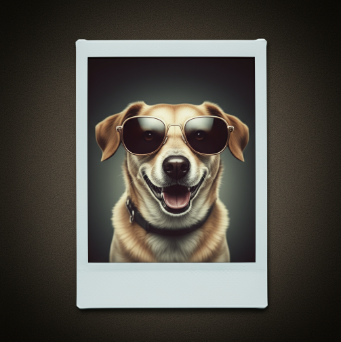
Prompt: un ritratto in stile polaroid di un cane che indossa occhiali da sole 
Prompt: foto in bianco e nero di un cane che indossa occhiali da sole
Origine immagine: ogni immagine è stata generata utilizzando il prompt di testo corrispondente con il modello Imagen 3.
Forme e materiali
- Il prompt include: "...fatto di...", "...a forma di..."
Uno dei punti di forza di questa tecnologia è la possibilità di creare immagini che altrimenti sarebbero difficili o impossibili. Ad esempio, puoi ricreare il logo della tua azienda con materiali e trame diversi.

|

|

|
Origine immagine: ogni immagine è stata generata utilizzando il prompt di testo corrispondente con il modello Imagen 3.
Riferimenti all'arte storica
- Il prompt include: "...nello stile di..."
Alcuni stili sono diventati iconici nel corso degli anni. Di seguito sono riportate alcune idee di stili di pittura o artistici storici che puoi provare.
"genera un'immagine nello stile di [art period or movement]: un parco eolico"

|

|

|
Origine immagine: ogni immagine è stata generata utilizzando il prompt di testo corrispondente con il modello Imagen 3.
Modificatori della qualità dell'immagine
Determinate parole chiave possono indicare al modello che stai cercando un asset di alta qualità. Ecco alcuni esempi di modificatori della qualità:
- Modificatori generali - di alta qualità, bellissimo, stilizzato
- Foto - 4K, HDR, Studio fotografico
- Arte, illustrazione - di un professionista, dettagliata
Di seguito sono riportati alcuni esempi di prompt senza modificatori di qualità e lo stesso prompt con modificatori di qualità.

|

photo of a corn stalk taken by a professional photographer |
Origine immagine: ogni immagine è stata generata utilizzando il prompt di testo corrispondente con il modello Imagen 3.
Proporzioni
La generazione di immagini con Imagen 3 consente di impostare cinque diverse proporzioni dell'immagine.
- Quadrato (1:1, predefinito): una foto quadrata standard. Gli utilizzi comuni di questo formato includono i post sui social media.
Schermo intero (4:3): queste proporzioni vengono utilizzate comunemente nei contenuti multimediali o nei film. Sono anche le dimensioni della maggior parte delle vecchie TV (non widescreen) e delle fotocamere di medio formato. Cattura una porzione più ampia della scena in orizzontale (rispetto a 1:1), il che la rende una proporzione preferita per la fotografia.

Prompt: primo piano delle dita di un musicista che suona il pianoforte, film in bianco e nero, vintage (proporzioni 4:3) 
Prompt: una foto professionale in studio di patatine fritte per un ristorante di lusso, nello stile di una rivista di cucina (proporzioni 4:3) Verticale a schermo intero (3:4): le proporzioni a schermo intero ruotate di 90 gradi. In questo modo è possibile acquisire una porzione più ampia della scena in verticale rispetto alle proporzioni 1:1.

Prompt: una donna che fa un'escursione, primo piano dei suoi scarponi riflessi in una pozzanghera, grandi montagne sullo sfondo, nello stile di una pubblicità, angolazioni drammatiche (formato 3:4) 
Prompt: scatto aereo di un fiume che scorre in una valle mistica (proporzioni 3:4) Widescreen (16:9): questo formato ha sostituito il 4:3 ed è ora il più comune per TV, monitor e schermi di cellulari (orizzontale). Utilizza queste proporzioni quando vuoi catturare una porzione più ampia dello sfondo (ad esempio, paesaggi panoramici).

Prompt: un uomo vestito di bianco seduto sulla spiaggia, primo piano, luce dell'ora d'oro (proporzioni 16:9) Verticale (9:16): queste proporzioni sono widescreen, ma ruotate. Si tratta di un formato relativamente nuovo, reso popolare dalle app di video nel formato breve (ad esempio, YouTube Shorts). Utilizza questa opzione per oggetti alti con orientamenti verticali forti, come edifici, alberi, cascate o altri oggetti simili.

Prompt: rendering digitale di un enorme grattacielo, moderno, grandioso, epico con un bellissimo tramonto sullo sfondo (proporzioni 9:16)
Prompt negativi
Gli esempi precedenti si concentrano sulla scrittura di prompt per ciò che vuoi che Imagen crei, ma puoi anche fornire un prompt negativo insieme al prompt originale per aiutare il prodotto a generare o modificare le immagini. Questi prompt negativi possono essere uno strumento potente che aiuta a specificare gli elementi da omettere dall'immagine. Descrivi semplicemente ciò che non vuoi.
Consigliato: descrivi in modo semplice ciò che non vuoi vedere. Ad esempio, "parete, cornice".
Sconsigliato: evita un linguaggio istruttivo o parole come "no" o "non". Ad esempio, evita frasi come "nessuna parete" o "non mostrare pareti".

|

Prompt negativo: vegetazione, piante, foresta, alberi |

|

Prompt negativo: neve, gelo |
Immagini fotorealistiche
Diverse versioni del modello di generazione delle immagini potrebbero offrire un mix di output artistici e fotorealistici. Utilizza le seguenti formule nei prompt per generare output più fotorealistici, in base al soggetto che vuoi generare.
| Caso d'uso | Tipo di obiettivo | Lunghezze focali | Ulteriori dettagli |
|---|---|---|---|
| Persone (ritratti) | Prime, zoom | 24-35mm | film in bianco e nero, film noir, profondità di campo, duotono (menziona due colori) |
| Cibo, insetti, piante (oggetti, natura morta) | Macro | 60-105mm | Dettagli elevati, messa a fuoco precisa, illuminazione controllata |
| Sport, fauna selvatica (movimento) | Zoom con teleobiettivo | 100-400mm | Velocità dell'otturatore elevata, tracciamento di azioni o movimenti |
| Astronomica, orizzontale (grandangolo) | Grandangolo | 10-24mm | Tempi di esposizione lunghi, messa a fuoco nitida, esposizione lunga, acqua o nuvole uniformi |
Ritratti
| Caso d'uso | Tipo di obiettivo | Lunghezze focali | Ulteriori dettagli |
|---|---|---|---|
| Persone (ritratti) | Prime, zoom | 24-35mm | film in bianco e nero, film noir, profondità di campo, duotono (menziona due colori) |
Utilizzando diverse parole chiave della tabella, Imagen può generare i seguenti ritratti.

|

|

|

|
Prompt: Una donna, ritratto 35 mm, duotoni blu e grigi
Modello: Imagen 3 (imagen-3.0-generate-002)

|

|

|

|
Prompt: Una donna, ritratto 35 mm, film noir
Modello: Imagen 3 (imagen-3.0-generate-002)
Oggetti
| Caso d'uso | Tipo di obiettivo | Lunghezze focali | Ulteriori dettagli |
|---|---|---|---|
| Cibo, insetti, piante (oggetti, natura morta) | Macro | 60-105mm | Dettagli elevati, messa a fuoco precisa, illuminazione controllata |
Utilizzando diverse parole chiave della tabella, Imagen può generare le seguenti immagini di oggetti.

|

|

|

|
Prompt: foglia di una pianta che prega, obiettivo macro, 60 mm
Modello: Imagen 3 (imagen-3.0-generate-002)

|

|

|

|
Prompt: un piatto di pasta, obiettivo macro da 100 mm
Modello: Imagen 3 (imagen-3.0-generate-002)
Azione
| Caso d'uso | Tipo di obiettivo | Lunghezze focali | Ulteriori dettagli |
|---|---|---|---|
| Sport, fauna selvatica (movimento) | Zoom con teleobiettivo | 100-400mm | Velocità dell'otturatore elevata, tracciamento di azioni o movimenti |
Utilizzando diverse parole chiave della tabella, Imagen può generare le seguenti immagini in movimento.

|

|

|

|
Prompt: un touchdown vincente, velocità dell'otturatore elevata, rilevamento del movimento
Modello: Imagen 3 (imagen-3.0-generate-002)

|

|

|

|
Prompt: Un cervo che corre nella foresta, velocità dell'otturatore elevata, rilevamento del movimento
Modello: Imagen 3 (imagen-3.0-generate-002)
Grandangolo
| Caso d'uso | Tipo di obiettivo | Lunghezze focali | Ulteriori dettagli |
|---|---|---|---|
| Astronomica, orizzontale (grandangolo) | Grandangolo | 10-24mm | Tempi di esposizione lunghi, messa a fuoco nitida, esposizione lunga, acqua o nuvole uniformi |
Utilizzando diverse parole chiave della tabella, Imagen può generare le seguenti immagini grandangolari.

|

|

|

|
Prompt: un'ampia catena montuosa, paesaggio grandangolare 10 mm
Modello: Imagen 3 (imagen-3.0-generate-002)
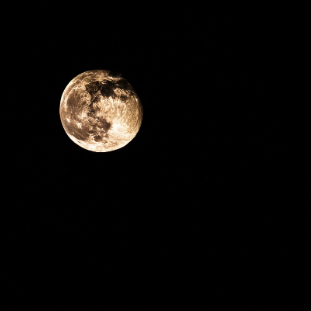
|

|

|

|
Prompt: una foto della luna, astrofotografia, grandangolo 10 mm
Modello: Imagen 3 (imagen-3.0-generate-002)
Passaggi successivi
Leggi gli articoli su Imagen e altri prodotti di AI generativa su Vertex AI:
- Guida per gli sviluppatori per iniziare a utilizzare Imagen 3 su Vertex AI
- Nuovi modelli e strumenti di media generativi, creati con e per i creator
- Novità di Gemini: Gem personalizzati e generazione di immagini migliorata con Imagen 3
- Google DeepMind: Imagen 3, il nostro modello di conversione da testo a immagine di altissima qualità

